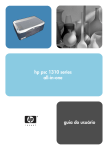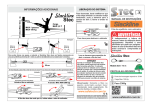Download 1 2 3 Comience aquí Comece aqui
Transcript
Comience aquí 1 2 Comece aqui Importante: no conecte el cable USB hasta la instalación del software en el paso 15. Importante: Não conecte o cabo USB até chegar à Etapa 15 do processo de instalação do software. Retire el embalaje Remova a embalagem a Retire la cinta. b Baje la puerta de acceso, donde encontrará material y elementos incluidos con el dispositivo. a Remova as fitas adesivas. b Abaixe a porta de acesso para verificar se há componentes ou material embalado na parte interna. 3 Localice los componentes Localize os componentes CD de Windows cartuchos de impresión CD do Windows cartuchos de impressão CD de Macintosh CD do Macintosh Guía del usuario (referencia) Guia do usuário (de referência) transformador y cable de alimentación plantilla del panel de control (puede que esté colocada) máscara do painel de controle (pode já estar colada) cable USB* cabo e adaptador de energia cabo USB* * El contenido de la caja puede ser distinto. * O conteúdo da sua caixa pode ser diferente do descrito aqui. póster de instalación de hp psc 1300 & 1310 series pôster de instalação do hp psc 1300 & 1310 series 4 Coloque la plantilla del panel de control (si no está colocada) Cole a máscara do painel de controle (se não estiver colada) a Retire el cubreadhesivo de la plantilla del panel de control. b Levante la tapa. Coloque la plantilla del panel de control en el hueco. Asegúrese de que se adhiere correctamente. a Remova a proteção do adesivo na parte de trás da máscara do painel de controle. b Levante a tampa. Posicione a máscara do painel de controle no lugar apropriado. Verifique se está corretamente colada. El HP PSC no funcionará hasta que coloque la plantilla del panel de control. O HP PSC não funcionará até que você cole a máscara do painel de controle! 5 Cargue papel blanco normal Carregue papel branco comum Si introduce el papel más allá del límite, puede causar un atasco de papel. Empurrar demasiadamente o papel para dentro da bandeja pode causar um atolamento de papel. 6 7 Conecte el transformador y el cable de alimentación Conecte o cabo e o adaptador de energia Encienda el dispositivo Ligue o dispositivo Compruebe que se enciende una luz junto al botón Encender/Reanudar. Espere hasta que termine de inicializarse. Verifique se há uma luz acesa próxima ao botão Ligar/Continuar. Aguarde até o fim da inicialização. 8 Abra la puerta de acceso Abra a porta de acesso Baje la puerta de acceso. Abaixe a porta de acesso. 9 Prepare los cartuchos de impresión Prepare os cartuchos de impressão Retire la cinta de color rosa brillante de ambos cartuchos de impresión. No toque los contactos de cobre ni vuelva a colocar la cinta en los cartuchos. Remova a fita rosa de ambos os cartuchos de impressão. Não toque nos contatos cor de cobre nem recoloque a fita rosa nos cartuchos. 10 Inserte el cartucho de impresión negro Insira o cartucho de impressão preto a Sujete el cartucho de impresión negro con la etiqueta de HP hacia arriba. b Deslice el cartucho de impresión negro formando un ángulo en la parte derecha del carro de impresión. c Presione firmemente hasta que el cartucho de impresión encaje en su lugar. a Segure o cartucho de impressão preto voltado para cima, com a etiqueta HP na parte superior. b Deslize o cartucho de impressão preto, ligeiramente inclinado, para dentro do compartimento direito do carro de impressão. c Pressione firmemente até que o cartucho de impressão se encaixe no lugar. 11 Inserte el cartucho de impresión de tres colores Insira o cartucho de impressão colorido a Sujete el cartucho de impresión de tres colores con la etiqueta de HP hacia arriba. b Deslice el cartucho de impresión de tres colores formando un ángulo en la parte izquierda del carro de impresión. c Presione firmemente hasta que el cartucho de impresión encaje en su lugar. d Asegúrese de que ambos cartuchos estén correctamente colocados y, a continuación, cierre la puerta de acceso. a Segure o cartucho de impressão colorido voltado para cima, com a etiqueta HP na parte superior. b Deslize o cartucho de impressão colorido, ligeiramente inclinado, para dentro do compartimento esquerdo do carro de impressão. c Pressione firmemente até que o cartucho de impressão se encaixe no lugar. d Verifique se ambos os cartuchos estão encaixados e feche a porta de acesso. 12 Alinee los cartuchos de impresión Alinhe os cartuchos de impressão a Espere hasta que la página de alineación de los cartuchos de impresión se imprima. b Introduzca la parte superior de la página de alineación hacia abajo en la esquina frontal del cristal. Cierre la tapa. c Pulse el botón Escanear. Cuando la luz de encendido deje de parpadear, la alineación se habrá completado. Tire o recicle esta página de alineación. a Aguarde até que a página de alinhamento do cartucho de impressão seja impressa. b Coloque a página de alinhamento voltada para baixo sobre o vidro, com a sua parte superior em direção ao canto frontal do vidro. Feche a tampa. c Pressione o botão Digitalizar. Quando a luz Ligar parar de piscar, o alinhamento estará concluído. Descarte ou recicle a página de alinhamento. Si el dispositivo no está conectado a un equipo, consulte la Guía del usuario para obtener información sobre cómo comenzar. Caso não pretenda conectar o dispositivo a um computador, consulte o Guia do usuário para obter informações sobre como começar a trabalhar. 13 Encienda el equipo Ligue o computador a Encienda el equipo, inicie la sesión si es necesario y, a continuación, espere hasta que aparezca el escritorio. b Cierre los programas que estén abiertos. a Ligue o computador, faça o login se necessário e aguarde até a área de trabalho ser exibida. b Feche todos os programas abertos. 14 Inserte el CD correcto Insira o CD apropriado Usuarios de Windows: Usuários do Windows: Usuarios de Macintosh: Usuários do Macintosh: a Inserte el CD de Windows del HP PSC. b Siga las instrucciones en pantalla. a Insira o CD do HP PSC para Windows. b Siga as instruções na tela. Si no aparece la pantalla de inicio, haga doble clic en Mi PC , después en el icono CD-ROM y, a continuación, en setup.exe. Se a tela inicial de instalação não for exibida, clique duas vezes em Meu Computador, clique duas vezes no ícone do CD-ROM e clique duas vezes em setup.exe. Inserte el CD de Macintosh del HP PSC. Vaya al paso 15 antes de instalar. Insira o CD do HP PSC para Macintosh. Vá para a Etapa 15 antes de iniciar a instalação. 15 Conecte el cable USB Conecte o cabo USB Usuarios de Windows: Usuários do Windows: Cuando aparezca esta pantalla, conecte el cable USB. Usuarios de Macintosh: Usuários do Macintosh: a Conecte el cable USB. b Haga doble clic en el icono HP All-in-One installer. Quando essa tela for exibida, conecte o cabo USB. a Conecte o cabo USB. b Clique duas vezes no ícone HP All-in-One installer. Si no aparece esta pantalla, consulte la resolución de problemas en la última página. Caso não veja essa tela, consulte a seção Solução de problemas na última página. 16 Continúe la instalación del software Prossiga com a instalação do software Usuarios de Windows: Usuários do Windows: Si no aparece esta pantalla, consulte la resolución de problemas en la última página. Siga las instrucciones en pantalla. Complete la pantalla de registro. Caso não veja essa tela, consulte a seção Solução de problemas na última página. Siga as instruções na tela. Preencha a tela de registro. 17 Usuarios de Macintosh: Usuários do Macintosh: Asegúrese de que completa todas las pantallas, incluido el asistente de instalación. Verifique se preencheu todas as telas, incluindo a do assistente de instalação. Enhorabuena Parabéns! Cuando aparezca la pantalla Enhorabuena, estará preparado para utilizar el HP PSC. Consulte la Guía del usuario o la ayuda en pantalla para comenzar. Após a exibição da tela Parabéns!, você já poderá utilizar o seu HP PSC. Consulte o Guia do usuário ou a ajuda on-line para obter instruções sobre como começar a usar o dispositivo. Resolución de problemas Problema: Después de insertar los cartuchos de impresión, se enciende el mensaje Comprobar cartucho. Acción: Extraiga los cartuchos de impresión. Asegúrese de que retira toda la cinta de los contactos de cobre. Cierre la puerta. Consulte el paso 9. Problema: El papel se ha atascado durante la impresión de la alineación. Acción: Apague el dispositivo y retire la puerta posterior. Extraiga con cuidado el papel. Encienda el dispositivo e inserte cuidadosamente el papel. Consulte el paso 5. Problema: No aparece la pantalla que indica cuándo debe conectar el cable USB. Acción: Extraiga y, a continuación, vuelva a insertar el CD de Windows del HP PSC. Consulte el paso 14. Problema: Aparece la pantalla Agregar hardware de Windows Microsoft. Acción: Haga clic en Cancelar. Desconecte el cable USB y, a continuación, inserte el CD de Windows del HP PSC. Consulte los pasos 14 y 15. Problema: Aparece la pantalla Se ha producido un error en la instalación del dispositivo. Acción: Compruebe que la plantilla del panel de control está bien colocada. Desconecte el HP PSC y vuelva a conectarlo. Compruebe todas las conexiones. Asegúrese de que el cable USB está conectado al equipo. No conecte el cable USB a un teclado ni a un concentrador sin alimentación. Consulte los pasos 4 y 15. Problema: No se instala el software de Macintosh. Acción: Asegúrese de que el cable USB está conectado a un puerto en la parte posterior del equipo antes de instalar el software. No conecte el cable USB a un teclado ni a un concentrador sin alimentación. Consulte el paso 15. Consulte la Guía del usuario o la ayuda del software de fotografías e imágenes HP para obtener más información. Visite www.hp.com/support. © Copyright 2004 Hewlett-Packard Development Company, LP Impreso en México o Brasil. Solução de problemas *Q5763-90216* *Q5763-90216* Q5763-90216 Problema: A mensagem Verificar cartucho de impressão é acesa após a instalação dos cartuchos de impressão. Ação: Remova os cartuchos de impressão. Verifique se removeu as fitas adesivas dos contatos de cobre. Feche a porta. Consulte a Etapa 9. Problema: Atolamento de papel durante o alinhamento de impressão. Ação: Desligue o dispositivo e remova a porta traseira. Remova cuidadosamente qualquer papel. Ligue o dispositivo e insira o papel com cuidado. Consulte a Etapa 5. Problema: A tela solicitando a conexão do cabo USB não foi exibida. Ação: Remova e, em seguida, insira novamente o CD do HP PSC para Windows. Consulte a Etapa 14. Problema: A tela Adicionar Hardware do Microsoft Windows é exibida. Ação: Clique em Cancelar. Desconecte o cabo USB e insira o CD do HP PSC para Windows. Consulte as Etapas 14 e 15. Problema: A tela Configuração do dispositivo não foi concluída é exibida. Ação: Verifique se a máscara do painel de controle está firmemente colada. Desconecte o HP PSC e conecte-o novamente. Verifique todas as conexões. Verifique se o cabo USB está conectado ao computador. Não conecte o cabo USB a um teclado ou hub sem energia. Consulte as Etapas 4 e 15. Problema: Não é possível instalar o software para Macintosh. Ação: Verifique se o cabo USB está conectado a uma porta na parte traseira do computador antes de instalar o software. Não conecte o cabo USB a um teclado ou hub sem energia. Consulte a Etapa 15. Consulte o Guia do usuário ou a ajuda do Foto e imagem HP para obter mais informações. Visite www.hp.com/support. © Copyright 2004 Hewlett-Packard Development Company, LP Impresso no México ou Brasil.